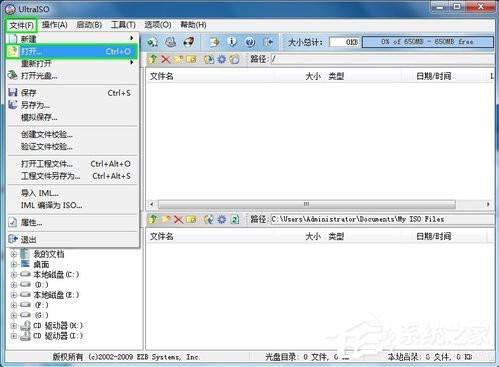Win7如何使用UltraISO制作U盘启动盘
12-14
1、鼠标右键“以管理员身份运行”UltraISO图标。
2、打开UltraISO的窗口后依次点击左上角的“文件”-“打开”。
3、浏览到存放镜像文件的目录,选中该目标文件,点击“打开”按钮。
4、然后再次回到UltraISO窗口,点击菜单栏中的“启动”选“写入硬盘镜像”。
5、接下来在弹出的窗口直接点击“写入”按钮(注:将写入方式选择为“USB-HDD+”,如果不是这个模式,可能导致电脑无法通过U盘正常启动。)。
6、请等待片刻,正在将安装系统的镜像文件数据写入到U盘里。
7、写入完成后,会在计算机窗口创建一个可移动存储设备。